
Як користуватися модулем безпеки?
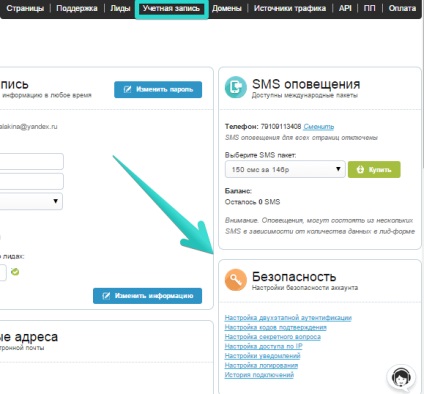
Який би спосіб ви не налаштовували, якщо Ви зберегли ви побачите повідомлення:
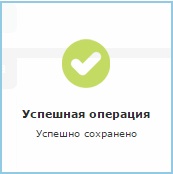
Далі ми докладно розглянемо кожну опцію модуля, її налаштування і можливості.
Налаштування двоетапної аутентифікації
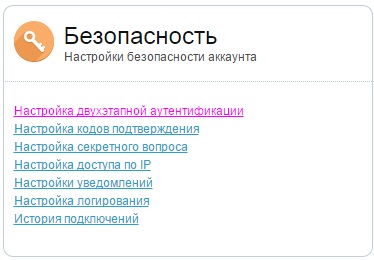
Для активації методу встановіть прапорець в чекбоксі "Включено" в конфігурації двоетапної аутентифікації.
Далі введіть ваш поточний пароль, який використовуєте для входу в особистий кабінет, і натисніть "Зберегти".
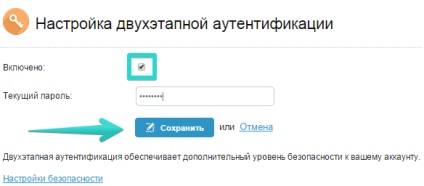
Завантажити додаток можна з App Store, Google play і Windows Phone Store. Клацніть по одній з посилань, щоб приступити до установки.
- Відкрийте програму
- Проскануйте вказаний QR код
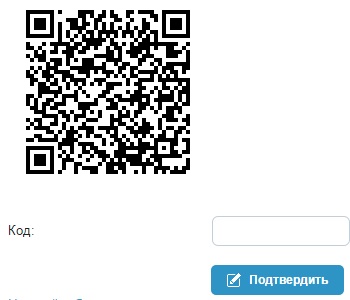
- Введіть цифри, згенеровані додатком, в поле "Код"
- Натисніть кнопку "Підтвердити"
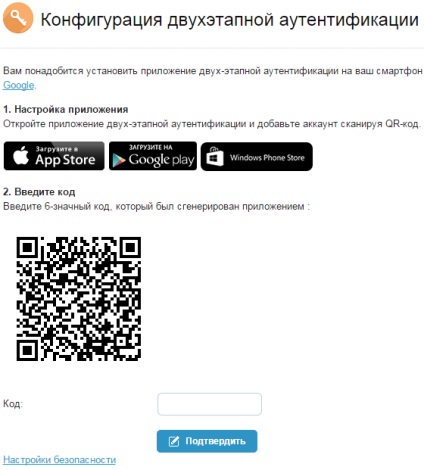
Після успішного підтвердження ви побачите напис:
Встановлення кодів підтвердження
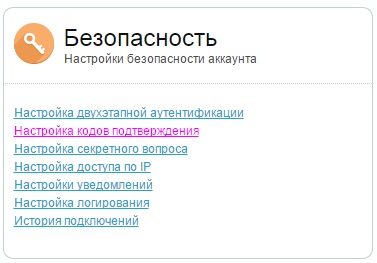
Поставте галочку "Включено". Далі введіть пароль від особистого кабінету і натисніть "Зберегти":
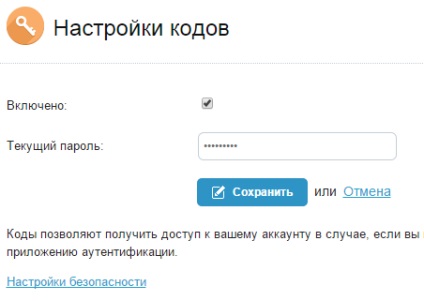
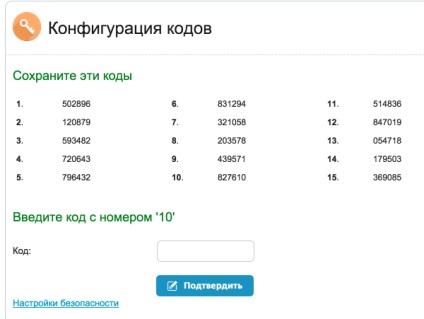
Введіть код під потрібним номером у поле "Код" і натисніть "Підтвердити":
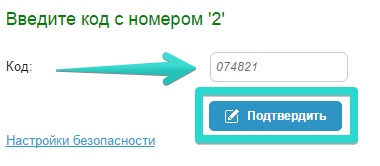
Після того як метод активований, буде запропоновано відправити дані коди на ваш електронний ящик. Це дає додаткові гарантії, що ви не втратите і випадково не видалите з вашого комп'ютера згенеровані системою коди.
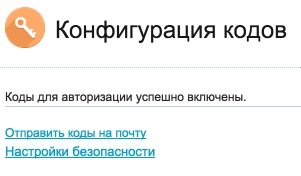
Налаштування секретного питання
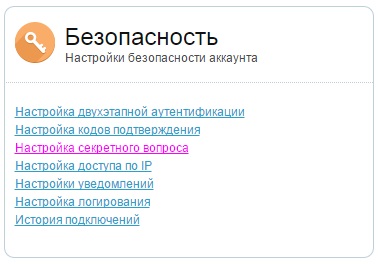
Тут все дуже просто. Ви можете ввести ваш секретне питання і відповідь на секретне питання, для перевірки автентичності. Це кращий спосіб, якщо ви не можете використовувати інший тип аутентифікації.
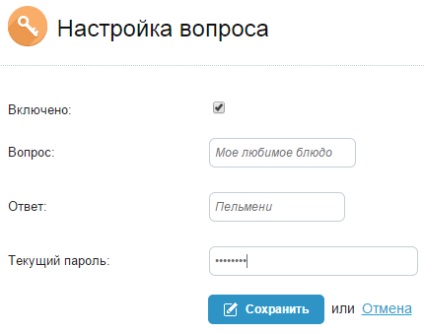
Налаштування доступу по IP
Увага: настройка тільки для просунутих користувачів!
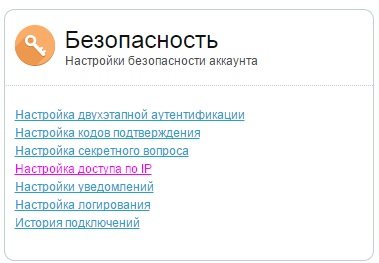
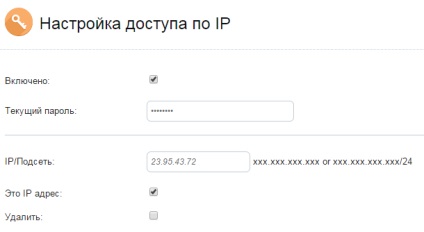
Натисніть кнопку "Зберегти" внизу.
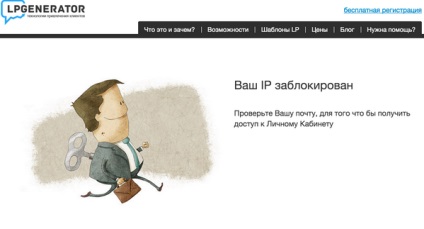
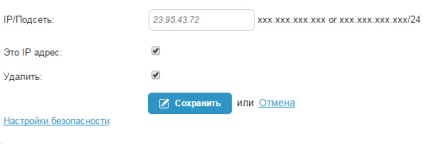
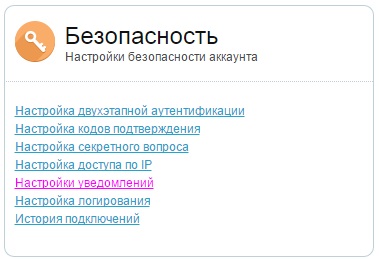
Для активації достатньо поставити галочку "Включити" і ввести пароль від особистого кабінету.
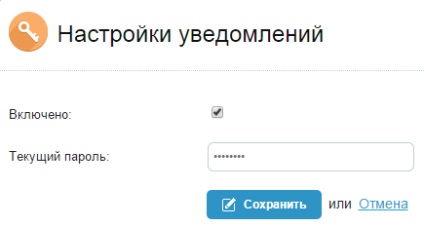
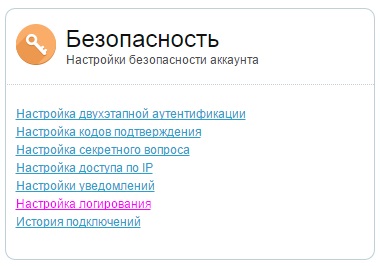
Поставте галочку "Включено" та введіть пароль від аккакунта. Натисніть "Зберегти"
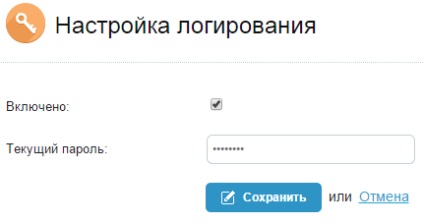
Після того, як логирование включено, всю історію входів в особистий кабінет можна подивитися в модулі безпеки в пункті "Історія підключень".
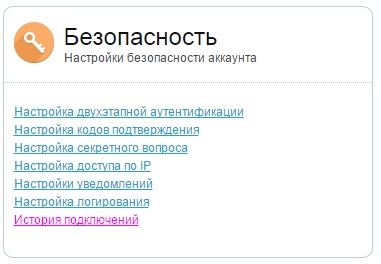
В історії можна побачити інформацію про місце (доступно не завжди), Дате, ОС і браузері, а також про метод підтвердження аутентифікації (якщо такий використовувався).
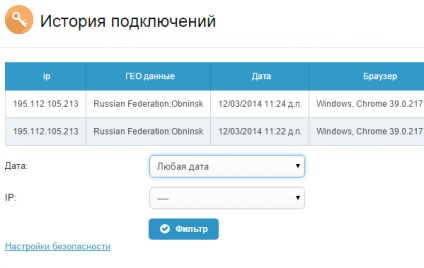
На цьому опис можливих налаштувань модуля можна вважати завершеним. Впевнені, вони допоможуть надійно захиститися від злому і зберегти ваші дані в безпеці.
Високих вам конверсій!